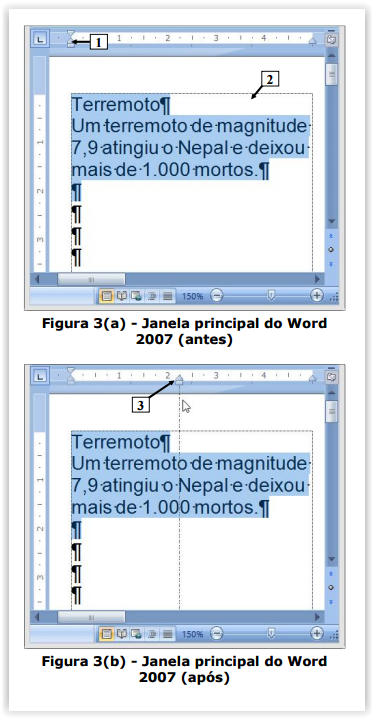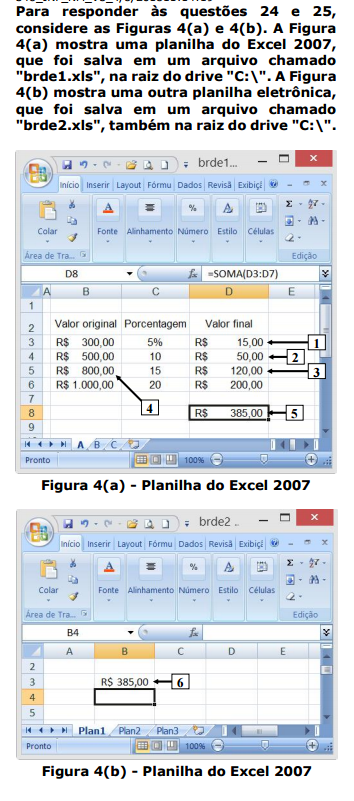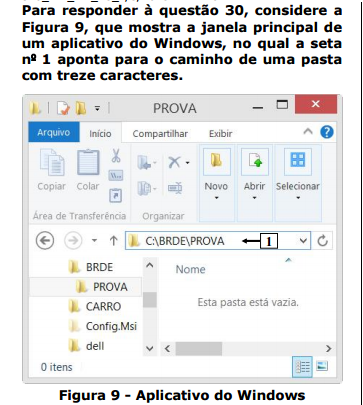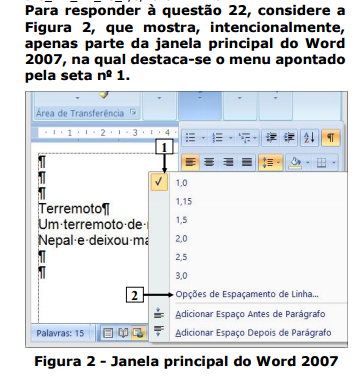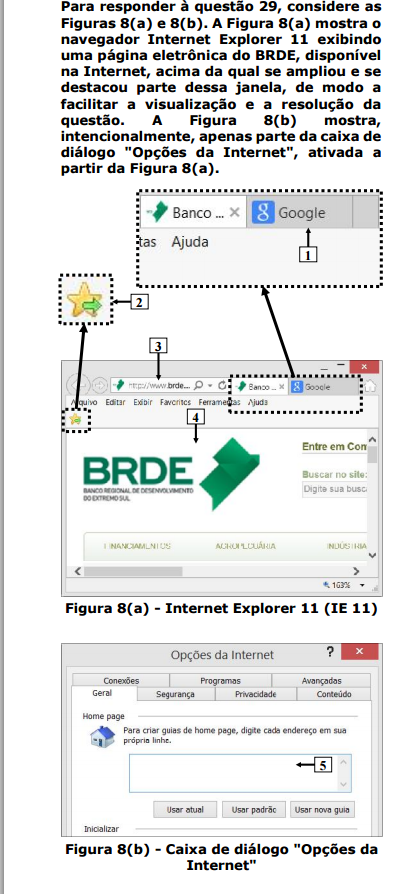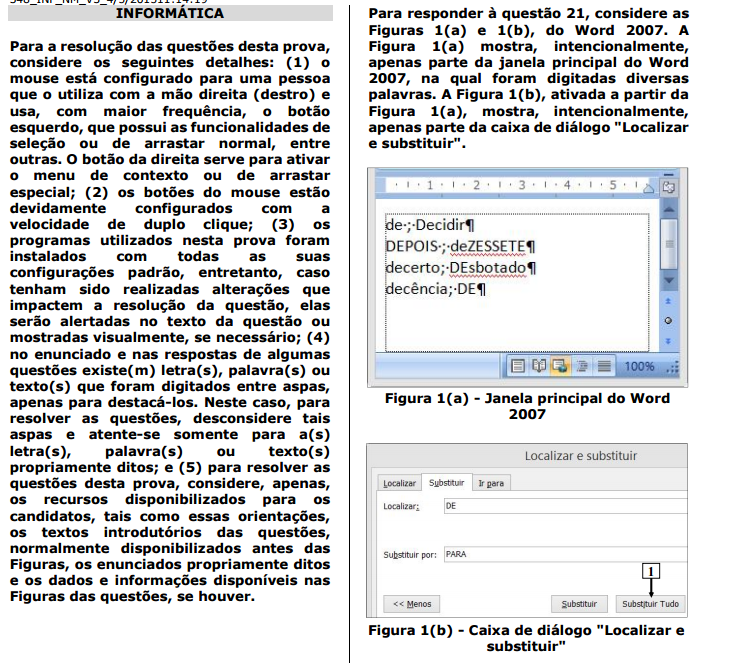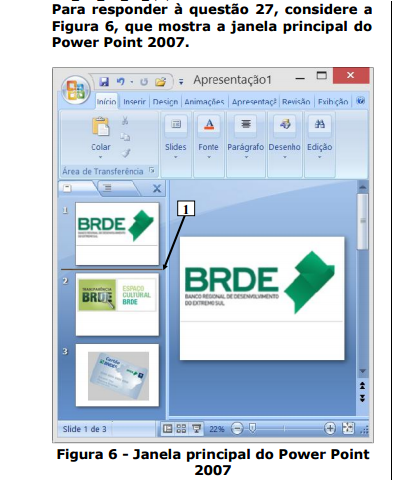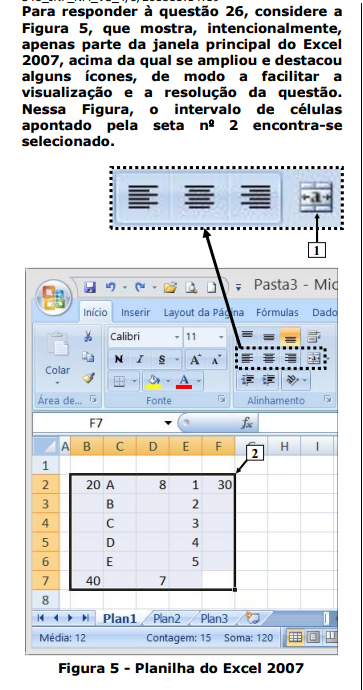Executou-se, sequencialmente,
as seguintes atividades, no Word 2007, como
ilustrado nas Figuras 3(( a ) e 3(( b ): (1)
selecionou-se os parágrafos apontados pela seta
nº 2 (Figura 3(( a )); (2) na Figura 3( a ),
posicionou-se o cursor do mouse sobre o
marcador apontado pela seta nº 1, pressionou- se e segurou-se o botão esquerdo do mouse; e
(3) arrastou-se o marcador até o local apontado
pela seta nº 3 (Figura 3( b )). Nesse caso,
soltando o botão esquerdo do mouse, pode-se
afirmar que a área de trabalho desse editor de
texto, ilustrada na Figura 3( b )), será exibida da
seguinte forma:
A Figura 4( a ) mostra
uma tabela na qual podem ser observadas
as seguintes colunas: "Valor original",
"Porcentagem" e "Valor final". Nessa tabela, a
cada um dos valores da coluna "Valor original"
aplicou-se uma porcentagem específica,
resultando em um determinado valor final. Por
exemplo, ao valor de R$ 800,00, apontado pela
seta nº 4, aplicou-se o índice de 15 por cento
(15%), resultando em um valor final de
R$ 120,00 (seta nº 3). Nessa tabela, todos os
valores da coluna "Valor final" foram obtidos a
partir de fórmulas envolvendo os conteúdos das
outras colunas, situados na mesma linha da
tabela. Nesse caso, pode-se afirmar que para
ser exibido, na célula apontada pela seta nº
I. 1, o valor de R$ 15,00, bastou inserir, nessa
célula, a seguinte fórmula: =B3*C3
II. 2, o valor de R$ 50,00, bastou inserir, nessa
célula, a seguinte fórmula: =B4*C4/100
III. 3, o valor de R$ 120,00, bastou inserir,
nessa célula, a seguinte fórmula: =B5*C5%
Quais estão corretas?
Instalou-se, em um
computador, o sistema operacional Windows,
utilizando o sistema de arquivos NTFS. Nesse
sistema de arquivos, é possível criar, no
Windows, um caminho de pastas, como o
apontado pela seta nº 1, entretanto com:
I. 64 caracteres.
II. 128 caracteres.
III. 255 caracteres.
Quais estão corretas?
Na Figura 2, do Word 2007, dando-se um clique com o botão esquerdo do mouse sobre o item de menu "Opções de Espaçamento de Linha", apontado pela seta nº 2, pode-se afirmar que será exibida a caixa de diálogo:
Na Figura 4(( a ), inseriu-se, no local apontado pela seta nº 5, uma fórmula cujo conteúdo é sempre atualizado quando qualquer valor da coluna "Valor final" é modificado. Nesse caso, para que sempre seja mostrado, no local apontado pela seta nº 6 (Figura 4(( b )), o mesmo conteúdo da célula apontada pela seta nº 5 (Figura 4(( a )), basta inserir, no local apontado pela seta nº 6, a seguinte referência:
Na Figura 8( a ), do Internet Explorer 11 (IE 11), dando-se um clique com o botão esquerdo do mouse sobre o ícone apontado pela seta nº 2, pode-se afirmar que:
A caixa de diálogo "Localizar e
substituir", do Word 2007, ilustrada na Figura
1( b ), foi ativada a partir da Figura 1( a ) e
devidamente preenchida. Nesse caso,
pressionando o botão "Substituir Tudo",
apontado pela seta nº 1 (Figura 1( b )), pode-se
afirmar que na Figura 1( a )
Na Figura 7, do Power Point 2007, dando-se apenas um clique com o botão esquerdo do mouse sobre o ícone apontado pela seta nº 1, pode-se afirmar que:
Na Figura 6, do Power Point 2007, a seta nº 1 aponta para uma barra horizontal que passou a ser exibida após clicar com o botão esquerdo do mouse no intervalo entre os slides 1 e 2. Essa barra horizontal é exibida de forma intermitente, ou seja, ela é continuamente exibida e ocultada, dando a impressão de estar "piscando". Nesse caso, pressionando uma vez a tecla "Enter" do teclado, pode-se afirmar que:
Na Figura 5, dando-se um clique com o botão esquerdo do mouse sobre o ícone apontado pela seta nº 1, será exibida uma caixa de diálogo alertando que a seleção contém vários valores de dados. Nessa caixa de diálogo, são apresentados, ainda, os botões "Mostrar ajuda", "OK" e "Cancelar". Nesse caso, pressionando o botão "OK" dessa caixa de diálogo, a área de trabalho do Excel 2007 será exibida da seguinte forma: